在千呼万唤中,微软终于在Win10 TH2中带回了彩色标题栏。很多用户都不喜欢惨白单调的黑色主题,同时还想让标题栏颜色不那么单调,那么就和小编一起来看看win10彩色标题栏设置方法吧。
注意:该方法适用于Windows10 TH2系统,且需要修改系统注册表,为了确保安全,建议在操作前备份注册表。
1、首先你需要在设置——个性化——颜色中关闭“显示开始菜单、任务栏、操作中心和标题栏的颜色”;
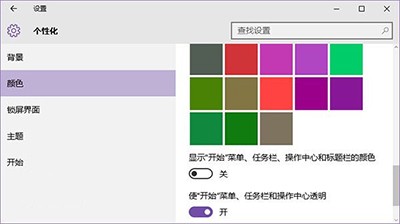
win10彩色标题栏设置方法
2、按Win+R打开运行,输入regedit回车打开注册表编辑器;
3、展开以下位置:
HKEY_CURRENT_USERSOFTWAREMicrosoftWindowsDWM
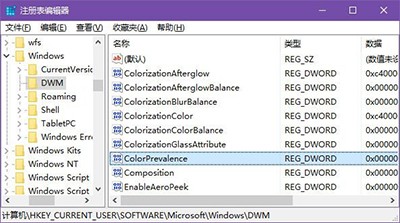
win10彩色标题栏设置方法
4、在右侧找到ColorPrevalence,双击将其值修改为1即可。
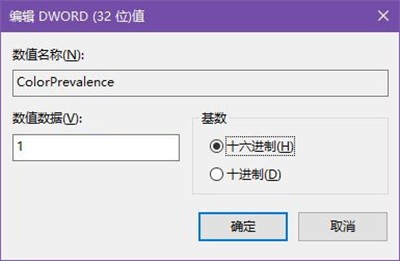
win10彩色标题栏设置方法
5、之后你就能看到彩色的标题栏了,颜色同样在设置——个性化——颜色中选择。
需要说明的是,如果你重新打开再关闭“显示开始菜单、任务栏、操作中心和标题栏的颜色”选项后,以上设置会失效,你需要重新设置。
文章标题:win10彩色标题栏应该如何设置
文章链接://www.hpwebtech.com/jiqiao/45597.html
为给用户提供更多有价值信息,ZOL下载站整理发布,如果有侵权请联系删除,转载请保留出处。
- 上一问:D盘无法格式化怎么办
- 下一问:win10键盘快捷键大全
相关软件推荐
其他类似技巧
- 2021-02-22 17:38:59Win10可实现手机数据一键传输
- 2021-01-27 10:31:46Win10桌面出现brightness怎么办
- 2021-01-17 14:13:25win10宽带连接错误720怎么办
- 2021-01-17 10:40:00Win10开始菜单消息栏无法打开
- 2021-01-05 11:12:48Win10电脑屏幕为什么会变成红屏?
- 2020-12-29 11:26:01Win10截图功能失效怎么办
- 2020-12-27 10:49:05windows10录制屏幕录像教程
- 2020-12-25 10:56:09Win10磁盘碎片整理教程
- 2020-12-17 15:56:01win10禁止后台应用方法
- 2020-11-30 14:56:32win10怎么打开命令提示符
W10Privacy(Win10隐私删除工具)软件简介
W10Privacy(Win10隐私删除工具)是一款可以保护您的Windows 10操作系统隐私的强大软件,如果您觉得电脑中的隐私保存不妥当可以下载这款W10Privacy来保护您的私人隐私。W10Privacy是许多专业关注的应用程序从你的电脑删除所有跟踪元素,即便你不是一个精通技术的用户。然而,最好是建造一个恢复之前篡改任意一个布置设置。W1... 详细介绍»









